Configurando o seu roteador Miwifi é algo que você precisa saber se deseja ter uma rede doméstica sem fio bem mantida e segura . No entanto, para personalizar as configurações do roteador, você precisa aprender a fazer login no seu roteador Miwifi em primeiro lugar.
Neste artigo, explicaremos as etapas de login do roteador Miwifi usando um computador, embora você possa personalizar suas configurações usando o aplicativo Miwifi .
Mas primeiro, vamos ver o que você precisa para começar.
O que você precisa:
Para concluir o login do roteador Miwifi com sucesso, você precisa obter um dispositivo como um smartphone, tablet ou computador.
Em seguida, conecte o dispositivo à sua rede local. Você pode escolher entre uma conexão com fio e sem fio, dependendo do dispositivo.
E, finalmente, verifique a seção a seguir ou o rótulo no roteador para encontrar os detalhes de login do administrador do Miwifi padrão.
Quais são os detalhes padrão do roteador Miwifi?
Esses são os detalhes de login do administrador padrão que encontramos, mas você também pode verificar o adesivo no roteador para confirmar que eles são os mesmos.
Endereço IP do roteador Miwifi padrão: 192.168.31.1 ou miwifi.com
Senha do administrador padrão: a senha do administrador é a mesma que a senha sem fio definida durante a configuração inicial do roteador.
Como fazer login no roteador Miwifi?
Agora podemos prosseguir com as etapas de login do roteador Miwifi. Se os detalhes do login estiverem corretos e o dispositivo estiver conectado, o login do roteador Miwifi será concluído rapidamente.
Etapa 1 - O dispositivo está conectado?
Por que estamos mencionando isso de novo? Bem, é tão importante que o processo de login não possa ser concluído sem ele. Portanto, verifique se o dispositivo está conectado e também verifique se está conectado à rede certa. Se não estiver, conecte -o e prossiga para a próxima etapa.
Etapa 2 - Abra o navegador da web
Pegue seu dispositivo e abra o navegador da web. Você pode usar o Firefox, Chrome, Edge, isso realmente não importa, embora algumas pessoas recomendam usar apenas o Chrome ou o Edge. Se você tiver um desses dois instalados, use -os apenas por precaução. No entanto, é importante atualizar o navegador.
Etapa 3 - Digite o Miwifi IP na barra de endereço
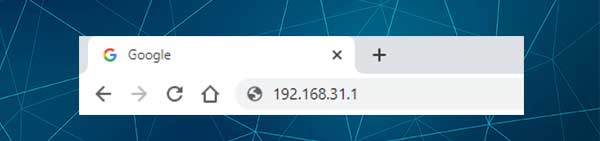
O endereço IP do roteador MIWIFI padrão é 192.168.31.1. Digite este IP na barra de endereço dos navegadores e pressione Go ou digite seu dispositivo. Isso deve fazer com que a página de login do roteador Miwifi apareça. Isso significa que o IP está correto. Caso você não veja a página de login do roteador , você precisa verificar se o dispositivo ainda está conectado, redigite o endereço IP e tente novamente ou se 192.168.31.1 é o IP do roteador correto. Há também alguns check -ups mais avançados a serem feitos, como verificar se o seu dispositivo está obtendo IP automaticamente.
Após esses check -ups, a página de login do roteador Miwifi deve aparecer pedindo que você insira os detalhes do login do administrador.
Etapa 4 - Digite o nome de usuário e senha do Miwifi Admin
Quando solicitado, você precisa digitar os detalhes de login do roteador Miwifi nos campos necessários e clicar no botão de login. Depois disso, você deve ver o painel de administração do roteador Miwifi. A partir deste ponto, você tem privilégios de administrador e acesso a todas as configurações do seu roteador .
Você pode alterar um conjunto de opções para tornar sua rede mais segura, criar uma rede de convidados, configurar o encaminhamento de porta ou controles parentais e assim por diante.
No entanto, existem algumas configurações que geralmente recomendamos mudar, caso você ainda não as tenha alterado. Eles estão alterando a senha de administrador padrão e também a senha sem fio. A senha do WiFi provavelmente já está configurada, mas é recomendável alterá -la de tempos em tempos, e é por isso que descreveremos como fazê -lo nos próximos parágrafos.
Como alterar a senha do Miwifi Admin?
Alterar a senha do administrador no seu roteador Miwifi é bem simples. É melhor alterá -lo para que você possa ser o único a acessar as configurações do roteador .
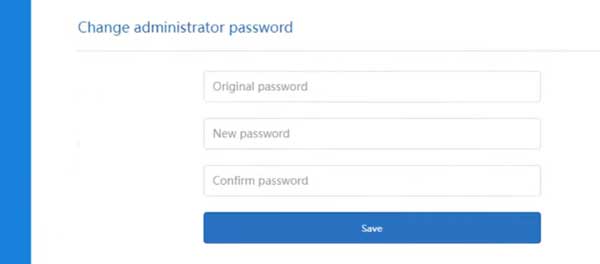
Aqui está como alterar a senha do administrador no seu roteador Miwifi.
1. Acesse as configurações do roteador Miwifi, conforme descrito acima.
2. Clique nas configurações no menu superior.
3. Slick no ícone de segurança verde.
4. Role para baixo até a senha de administrador de alteração.
5. Preencha os campos necessários:
Senha original - digite a senha sem fio atual
Nova senha - neste campo, digite a nova senha do administrador
Confirme a senha - redigite a nova senha aqui. Por favor, não copie/cole a senha. Digite novamente.
6. Clique no botão Salvar azul para confirmar as alterações. Você será solicitado a fazer login novamente.
Como alterar o nome e a senha da rede Miwifi?
O nome WiFi pode ser facilmente alterado para torná -lo mais pessoal ou intimamente relacionado ao seu negócio. A senha do WiFi, por outro lado, protege sua rede do acesso não autorizado e mantém seus arquivos pessoais e dados seguros. É por isso que tem que ser forte e difícil de adivinhar, e precisa ser alterado com frequência.

Aqui está como alterar o nome e a senha da rede Miwifi:
1. Faça login no seu roteador Miwifi.
2. Clique nas configurações no menu superior.
3. A seção Configurações Wi-Fi será aberta automaticamente.
4. Digite o novo nome Wi -Fi no campo Nome , se desejar alterá -lo.
5. Na lista suspensa de criptografia , selecione Mixed (WPA/WPA2 Pessoal).
6. No campo Senha , digite a nova senha do WiFi.
7. Salve as configurações no final e atualize a senha sem fio em todos os seus dispositivos sem fio.
Leitura recomendada:
- Como impedir que meu telefone se conecte automaticamente ao Wi-Fi?
- Qual é o SSID do meu roteador? (Encontrando sua rede Wi-Fi SSID e senha)
- Como se conectar ao Wi-Fi usando o pino WPS? (Um breve guia)
Palavras finais
Esperamos que as etapas descritas acima tenham ajudado você a acessar o roteador Miwifi com sucesso. Se você alterou a senha de administrador e sem fio, pode ver como é fácil fazer algumas alterações nas configurações.
No entanto, não recomendamos alterar nenhuma das configurações que você não entende. Isso pode tornar a rede instável e provavelmente exigirá a redefinição do roteador para as configurações de fábrica e a configuração do roteador novamente. Depois disso, você poderá fazer login usando os detalhes de login padrão.
